终端
输入“/”快速插入内容
终端
终端
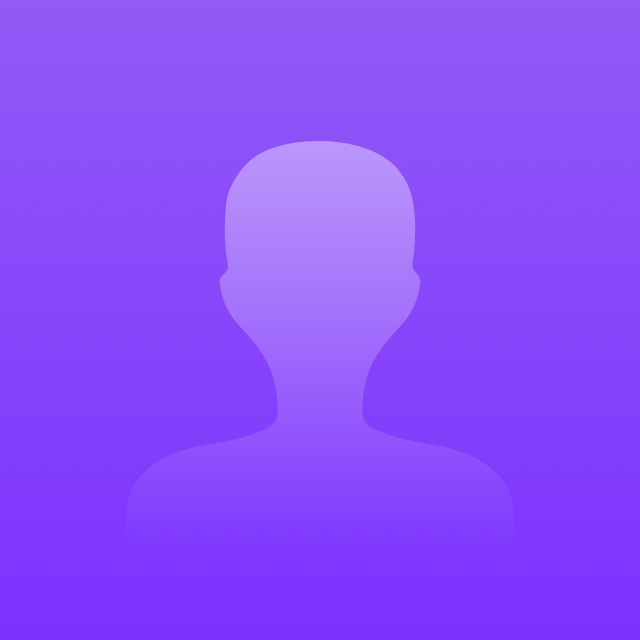 飞书用户6728
飞书用户67286月5日修改
在图形界面背后,macOS 实际上是一套基于 UNIX 的操作系统。而「终端(Terminal)」就是你与这套强大核心交互的窗口。通过它,你可以执行命令、操作系统深层设置、运行脚本、管理开发环境,甚至自动化日常任务。
📍 1. 终端的位置与启动方式
•
在任意界面按下command+空格打开聚焦搜索,输入“终端”,在搜索结果中打开“终端”即可;
•
点击桌面空白处,点击菜单栏中的“前往”菜单,点击“实用工具”;
•
在“实用工具”文件夹中找到“终端”并打开。
1.
点击程序坞中的“启动台”图标;
2.
在“启动台”最上方的搜索框中输入“终端”;
3.
在结果中打开“终端”。
🖼 2. 终端界面结构说明
默认打开的终端窗口看起来很简洁,包含:
•
提示符(Prompt):显示当前用户名、主机名、目录路径等,例如:用户名@Mac主机名 ~ %
•
命令输入区:光标闪烁处,即可输入命令。
•
输出区:执行命令后的反馈信息(结果、报错、日志等)。
⚙️ 3. 常见终端命令速览